共享资源允许多个用户通过本地或远程网络访问文件和打印机。
Windows 它主要使用 SMB 协议共享文件夹,提供高级权限设置。
管理员可以通过图形界面或通过 comandos 例如 net share 和 icacls。
可以使用 Active Directory 或本地组创建隐藏共享并应用安全策略。
使用 Windows 中的共享资源是商业和家庭环境中最广泛使用的功能之一,可促进连接到网络的不同设备之间的协作和文件访问。此功能允许您分配文件夹或打印机等资源,以便其他用户可以使用它们,无论他们在物理上距离近还是远,只要他们连接到同一个网络。
了解如何正确配置和管理这些共享资源至关重要。 维护数据安全,防止未经授权的访问,提高协同工作效率。在本文中,我们将深入介绍共享资源是什么,它们在不同环境中如何工作 操作系统 Windows 以及我们应该遵循哪些良好做法才能顺利实现它们。
Windows 中的共享是什么?
共享资源是文件夹、打印机或存储驱动器。 存储 其他网络用户可以访问。 这些资源经过配置,以便可以从不同的设备获取。,无论它们是在同一个局域网 (LAN) 内,还是通过远程连接 VPN 或混合接入。访问通过系统管理员定义的权限进行管理。
Windows中最常见的文件共享协议是SMB(服务器消息块),它根据操作系统的不同而演变出不同的版本。 Windows 支持 SMB 客户端和服务器,并允许您在运行 Windows 10 等家庭版或 Windows Server 等专业版的计算机上配置共享资源。
Windows 中文件共享的优势
促进团队合作,因为多个用户可以访问相同的文档,而无需发送带有附件的电子邮件。
安全地集中信息,允许在用户或组级别应用权限控制。
允许可扩展性,从小型家庭网络到拥有数百名用户的大型商业基础设施。
与 Active Directory 集成,它允许您根据单个服务器的组策略管理访问。
Windows 上的 Cipher.exe:实际使用、详细文件加密和安全删除如何在Windows中共享资源?
Windows 中共享文件的过程可能略有不同,具体取决于操作系统的版本以及是从服务器还是客户端环境完成。下面我们将解释如何执行此任务,从最简单的方法到最先进的配置。
1. 基本共享文件夹
这是最简单的方法,可以通过文件资源管理器完成:
右键单击要共享的文件夹。
Selecciona 物业 然后标签 分享.
点击 高级分享 并选中复选框 共享这个文件夹.
从这里您可以设置共享的名称并为用户定义读或写的权限。
此方法在小型网络中很有用 您只需要与少数用户共享文件夹,而无需进行详细的安全配置。
2.分配高级权限
除了基本的读取或写入权限之外,您还可以在文件系统级别控制访问(NTFS)。要做到这一点:
再去一次 物业 从文件夹中选择选项卡 安全.
点击 编辑 然后在 加 选择具有访问权限的用户或组。
将权限定义为 阅读, 改变 o 完全控制.
建议授予更严格的 NTFS 权限 并使用更广泛的共享权限。这可以防止未经授权的用户操纵敏感文件。
为共享资源创建用户和组
在商业环境中,理想的情况是 创建特殊用户帐户并将其分组到角色中 取决于他们需要的访问级别。这可以从 计算机管理 在 Windows Server 上或本地的专业版本上。
创建用户和组的步骤
打开 服务器管理员 并选择 工具 > 团队管理.
去吧 本地用户和组 并选择 用户.
创建新用户 user1, user2等,然后将它们分组为 组_A (完全访问)或 组_B (只读)。
从选项卡 权限 在共享文件夹中,适当分配组。
免费安全地下载复古视频游戏的最佳网站这种方法有利于大规模用户管理。,因为您可以修改整个组的权限,而不必逐个用户地进行操作。
如何查看您正在共享的文件夹
如果您共享了多个文件夹,但不记得是哪些,则有两种方法可以检查:
使用计算机管理
右键单击“此电脑”并选择 管理.
去 共享文件夹 > 共享的.
在这里您将看到所有共享文件夹,甚至隐藏文件夹(如 C$)。
使用命令控制台(CMD)
打开 CMD 并输入命令:
净份额
您将立即获得当前活跃股票的列表。
创建隐藏共享
要隐藏共享文件夹,使其在有人浏览网络时不显示,只需 在名称末尾添加美元符号 ($)。 范例: 资源$
用户只有知道完整路径才能访问它: \\Servidor\Recursos$
在客户端计算机上映射网络驱动器
为了更轻松地访问共享文件夹,您可以 将其映射为网络驱动器。这将在文件资源管理器中显示为附加驱动器。
打开浏览器并选择 这个团队.
点击 连接到网络驱动器.
选择驱动器号并输入共享路径(例如: \\192.168.1.100\Documentos).
勾选方块 登录时重新连接 如果您希望连接保持活动状态。
基于访问的枚举(ABE)
Windows 只允许用户查看他们有权限的文件夹,隐藏其余文件夹。这个函数叫做 基于访问的枚举,提高了安全性和可用性。
要激活它:
在安装了角色的服务器上打开 DFS 管理控制台。
选择共享并从其属性中启用基于访问的枚举。
从命令行创建共享
对于想要自动执行任务的高级用户或管理员,可以从 CMD 创建和管理共享资源。
在 Windows 上修复 OneDrive 错误 0x80070194 的完整指南一些有用的命令:
net share Recursos=E:\Documentos /grant:usuario,full
icacls "E:\Documentos" /grant usuario:(OI)(CI)F /T
net session – 显示活动会话。
net file – 通过网络打开的文件。
net file ID /close – 关闭该 ID 的文件。
保护、备份和恢复
任何文件共享环境中的一个关键点是 防止信息丢失或损坏。建议:
激活 卷影副本 恢复文件的先前版本。
实施 政策 备份 周期性的,最好是自动化的。
避免授予 完全控制给标准用户 他们可以占有文件。
在必要时限制权限继承并定期审查安全属性。
从网络外部共享文件(安全远程访问)
在远程办公或混合访问环境中,有以下工具: 我的工作网盘,允许:
无需 VPN 即可通过 Web 访问共享资源。
从 Office Online 编辑文档,同时将其保存在本地服务器上。
通过互联网映射的驱动器。
双重安全、OneDrive 集成以及外部合作者的安全访问。
在 Windows 中管理共享资源远不止简单地选中一个框来共享一个文件夹。涉及 了解权限、配置用户和组、应用良好的安全实践并促进访问 对于用户来说,本地和远程均可。如果操作正确,它将成为任何 IT 环境中强大的生产力工具。借助当今基于命令的自动化选项、云集成和高级访问控制,此功能可以根据几乎任何需求进行定制。
相关文章:Windows 10:无法访问共享文件夹【超级指南】。
艾萨克对字节世界和一般技术充满热情的作家。我喜欢通过写作分享我的知识,这就是我在这个博客中要做的,向您展示有关小工具、软件、硬件、技术趋势等的所有最有趣的事情。我的目标是帮助您以简单而有趣的方式畅游数字世界。